电子白板的使用方法
- 格式:docx
- 大小:37.14 KB
- 文档页数:3
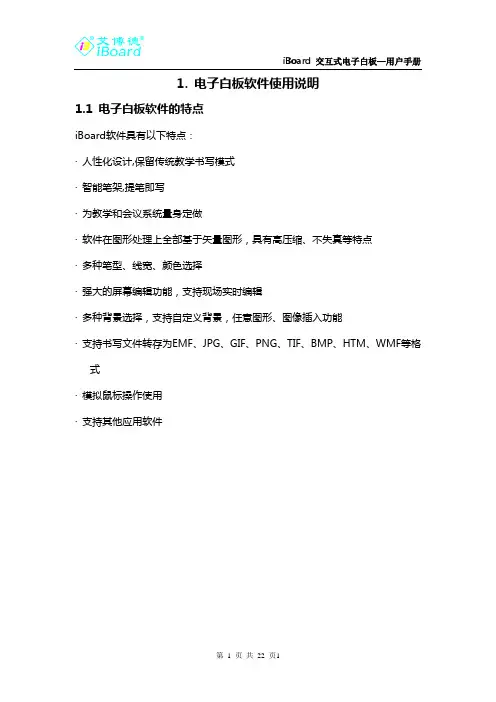
1. 电子白板软件使用说明1.1 电子白板软件的特点iBoard软件具有以下特点:·人性化设计,保留传统教学书写模式·智能笔架,提笔即写·为教学和会议系统量身定做·软件在图形处理上全部基于矢量图形,具有高压缩、不失真等特点·多种笔型、线宽、颜色选择·强大的屏幕编辑功能,支持现场实时编辑·多种背景选择,支持自定义背景,任意图形、图像插入功能·支持书写文件转存为EMF、JPG、GIF、PNG、TIF、BMP、HTM、WMF等格式·模拟鼠标操作使用·支持其他应用软件1.2 驱动程序安装与卸载1.2.1 驱动程序的安装运行光盘中的Setup.exe,按照提示安装和驱动与定位程序,此时计算机会自动找到一个新的硬件并完成驱动的安装。
(参见图1-2-1至1-2-7)图1-2-1图1-2-2 图1-2-3图1-2-4 图1-2-5图1-2-6 图1-2-7 安装完成之后,桌面上会出现以下两个图标:DrawVierV4.3和IBD—Server。
IBD—Server是驱动程序,能够帮助用户在电子白板上实现触摸,打开计算机之后,IBD—Server会自动运行,在计算机右下角任务栏菜单中会看到图标,在图标上单击右键,可弹出下拉菜单,如果用户不想使用触摸功能,可点击退出,则不能在板面上进行触摸操作,再次触摸,需双击桌面上的应用程序再次启动。
1.3电子白板软件的启动:在WINDOWS 的[开始]菜单的程序目录下,选择[IBOARD]中的[DrawView]选项或点击桌面快捷方式()来启动电子白板服务程序。
程序启动完成后会在桌面右下角出现一个白板服务程序图标()。
如果图标为()则表示白板与计算机连接不正常,需要检查USB连接是否连接正常。
1.4 电子白板的定位:为了使电子白板正常工作,我们在第一次使用电子白板时需要定位,使书写笔或手指尖的操作轨迹和鼠标重合,以后如果没有改变环境就无需定位。

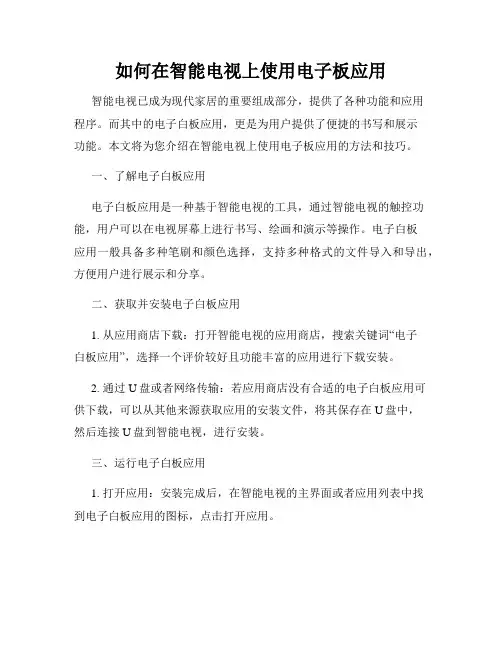
如何在智能电视上使用电子板应用智能电视已成为现代家居的重要组成部分,提供了各种功能和应用程序。
而其中的电子白板应用,更是为用户提供了便捷的书写和展示功能。
本文将为您介绍在智能电视上使用电子板应用的方法和技巧。
一、了解电子白板应用电子白板应用是一种基于智能电视的工具,通过智能电视的触控功能,用户可以在电视屏幕上进行书写、绘画和演示等操作。
电子白板应用一般具备多种笔刷和颜色选择,支持多种格式的文件导入和导出,方便用户进行展示和分享。
二、获取并安装电子白板应用1. 从应用商店下载:打开智能电视的应用商店,搜索关键词“电子白板应用”,选择一个评价较好且功能丰富的应用进行下载安装。
2. 通过U盘或者网络传输:若应用商店没有合适的电子白板应用可供下载,可以从其他来源获取应用的安装文件,将其保存在U盘中,然后连接U盘到智能电视,进行安装。
三、运行电子白板应用1. 打开应用:安装完成后,在智能电视的主界面或者应用列表中找到电子白板应用的图标,点击打开应用。
2. 连接智能笔:有些电子白板应用支持智能笔的连接,可以提供更好的书写和绘画体验。
按照应用的操作指引,将智能笔与智能电视进行配对。
3. 属性设置:在运行电子白板应用之前,您可以根据需要进行一些属性的设置,如笔刷类型、笔触粗细和颜色等。
四、使用电子板进行书写和绘画1. 手写输入:智能电视的触摸屏可以直接响应用户的手写输入,您可以使用手指或者智能笔在电视屏幕上进行书写和绘画。
2. 虚拟键盘输入:如果您不习惯手写输入,也可以使用智能电视的虚拟键盘进行文本输入。
在电子白板应用中,一般会提供虚拟键盘的选项。
3. 绘制图形:电子白板应用通常提供多种绘制图形的功能,如直线、圆形、矩形等。
您可以根据需要选择相应的绘图工具进行操作。
4. 颜色和笔刷选择:电子白板应用中一般会提供不同颜色和笔刷的选择,您可以根据需要调整颜色和笔刷的设置,使得书写和绘画更加丰富多样。
五、导入和导出文件1. 导入文件:电子白板应用通常支持导入多种格式的文件,如图片、PDF文档等。
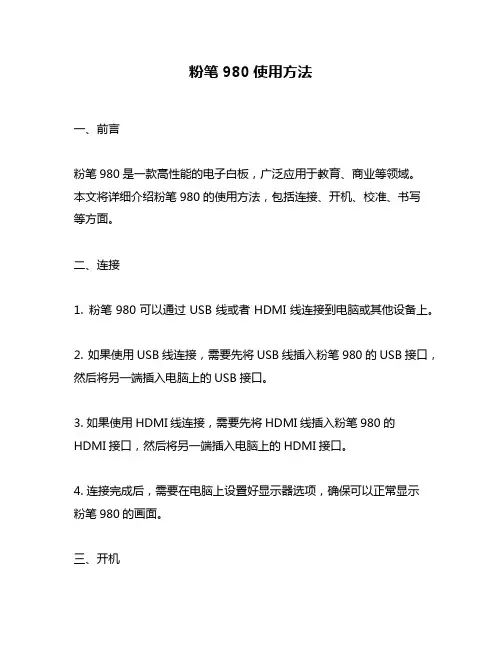
粉笔980使用方法一、前言粉笔980是一款高性能的电子白板,广泛应用于教育、商业等领域。
本文将详细介绍粉笔980的使用方法,包括连接、开机、校准、书写等方面。
二、连接1. 粉笔980可以通过USB线或者HDMI线连接到电脑或其他设备上。
2. 如果使用USB线连接,需要先将USB线插入粉笔980的USB接口,然后将另一端插入电脑上的USB接口。
3. 如果使用HDMI线连接,需要先将HDMI线插入粉笔980的HDMI接口,然后将另一端插入电脑上的HDMI接口。
4. 连接完成后,需要在电脑上设置好显示器选项,确保可以正常显示粉笔980的画面。
三、开机1. 首先需要按下粉笔980背面的电源按钮,等待几秒钟直到屏幕亮起来。
2. 开机后会自动进入主界面,此时可以进行校准和书写操作。
四、校准1. 在开始书写前需要进行校准操作,以确保书写的准确性和流畅性。
2. 进入校准模式可以通过点击主界面左下角的“设置”按钮,在弹出菜单中选择“校准”。
3. 进入校准模式后,会出现一系列的点,需要用粉笔980自带的笔头依次点击这些点。
4. 点击完所有的点后,系统会自动进行校准,完成后会提示“校准成功”。
五、书写1. 在完成校准后可以开始书写操作。
2. 选择画笔工具可以通过点击主界面左侧的工具栏,在弹出菜单中选择“画笔”。
3. 在书写时需要注意使用正确的笔头,并且保持手部稳定以确保书写的清晰度和连贯性。
4. 可以使用橡皮擦工具进行修改和擦除操作,也可以使用颜色选择工具进行颜色切换。
六、保存和分享1. 在完成书写后可以将文件保存到电脑或其他设备上。
2. 保存文件可以通过点击主界面右上角的“保存”按钮,在弹出菜单中选择保存路径和文件名。
3. 分享文件可以通过将文件发送到邮件、社交媒体等平台上进行分享。
七、总结本文详细介绍了粉笔980的连接、开机、校准、书写等方面的使用方法。
在使用过程中需要注意正确操作,并且及时保存和分享书写内容。

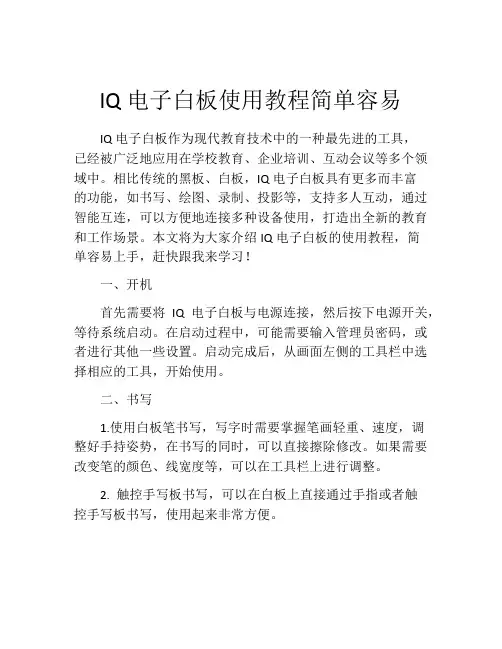
IQ电子白板使用教程简单容易IQ电子白板作为现代教育技术中的一种最先进的工具,已经被广泛地应用在学校教育、企业培训、互动会议等多个领域中。
相比传统的黑板、白板,IQ电子白板具有更多而丰富的功能,如书写、绘图、录制、投影等,支持多人互动,通过智能互连,可以方便地连接多种设备使用,打造出全新的教育和工作场景。
本文将为大家介绍IQ电子白板的使用教程,简单容易上手,赶快跟我来学习!一、开机首先需要将IQ电子白板与电源连接,然后按下电源开关,等待系统启动。
在启动过程中,可能需要输入管理员密码,或者进行其他一些设置。
启动完成后,从画面左侧的工具栏中选择相应的工具,开始使用。
二、书写1.使用白板笔书写,写字时需要掌握笔画轻重、速度,调整好手持姿势,在书写的同时,可以直接擦除修改。
如果需要改变笔的颜色、线宽度等,可以在工具栏上进行调整。
2. 触控手写板书写,可以在白板上直接通过手指或者触控手写板书写,使用起来非常方便。
3. 键盘书写,也可以使用键盘进行文本输入,特别是对长篇文章或者经验介绍等文本内容,比较有利,同时也可以完成一些二次处理。
三、绘图IQ电子白板还支持绘图功能,可以在画板上进行各种自由创作,支持自定义线宽、颜色、样式等多种设置。
同时也可以插入各种图片、音频等附件,从而打造出更具吸引力和趣味性的课件或文档。
四、教学互动1. 通过IQ互动面板,支持多点触控、十点触控等多种手势操作方式,多人同时操作,可实现互动教学。
比如,在课堂上,老师可以使用IQ电子白板进行讲解,并可以邀请学生前来上台,进行实时展示和操作。
2. 使用IQ互动画屏,还可以进行投影互动。
将屏幕内容投影到智能终端上,学生可以通过IPAD、电脑等设备直接参与教学,完成互动与反馈,更加生动、形象、实用。
五、录制及分享在使用白板进行教学与培训过程中,同时也可以进行录制,将整个教学过程记录下来,并进行更好的分享。
比如可以将视频录制下来,进行保存,以后可以回看,也可以分享给其他人。

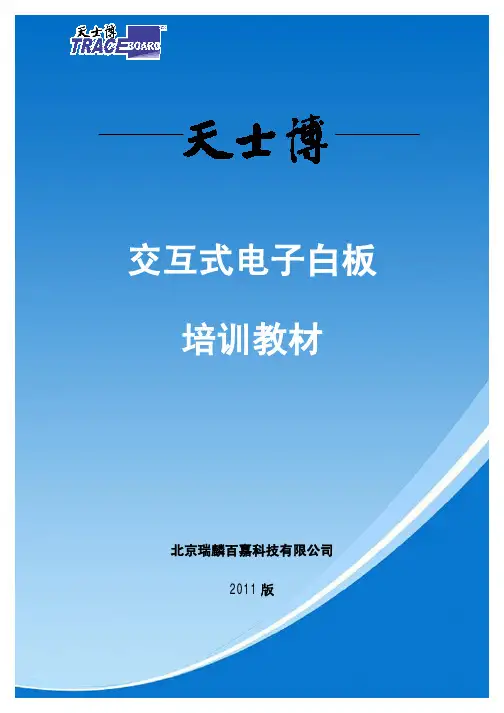
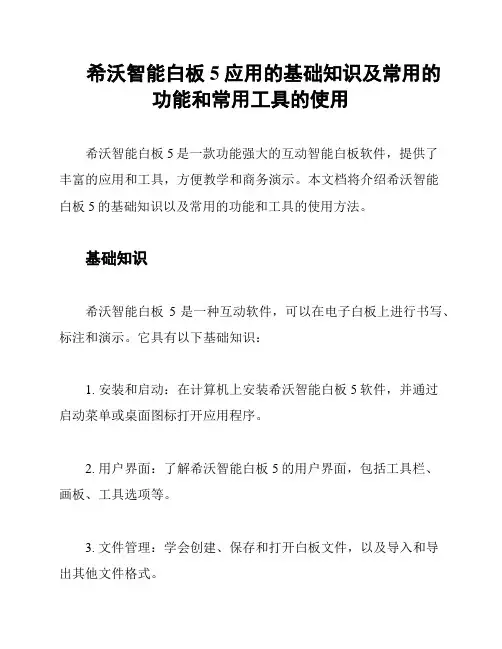
希沃智能白板5应用的基础知识及常用的功能和常用工具的使用希沃智能白板5是一款功能强大的互动智能白板软件,提供了丰富的应用和工具,方便教学和商务演示。
本文档将介绍希沃智能白板5的基础知识以及常用的功能和工具的使用方法。
基础知识希沃智能白板5是一种互动软件,可以在电子白板上进行书写、标注和演示。
它具有以下基础知识:1. 安装和启动:在计算机上安装希沃智能白板5软件,并通过启动菜单或桌面图标打开应用程序。
2. 用户界面:了解希沃智能白板5的用户界面,包括工具栏、画板、工具选项等。
3. 文件管理:学会创建、保存和打开白板文件,以及导入和导出其他文件格式。
4. 设备连接:将智能白板与计算机或移动设备成功连接,确保正常使用各种功能。
常用功能希沃智能白板5提供了许多常用的功能,可以帮助用户进行教学和演示活动。
以下是其中的一些功能:1. 书写和标注:使用希沃智能白板5的书写工具,在白板上书写和标注文字、图形和形状。
2. 演示模式:进入演示模式,可以以幻灯片形式展示白板上的内容,方便群体教学和演讲。
3. 多媒体支持:支持在白板上插入图片、音频和视频文件,使教学和演示更加生动。
4. 协同编辑:在网络环境下,多用户可以同时编辑同一白板,实现实时协同合作。
5. 笔迹识别:希沃智能白板5能够自动识别书写内容,将手写文字转换为可编辑的文本。
常用工具的使用希沃智能白板5还提供了许多常用的工具,可以辅助教学和演示。
以下是其中几个常用工具的使用方法:1. 选区工具:用于选择和移动白板上的内容,方便调整和编辑。
2. 激光笔工具:可以将鼠标光标变成激光笔形式,用于突出展示白板上的内容。
3. 画笔工具:提供了不同颜色和粗细的画笔,用于绘图、标记和注释。
4. 橡皮擦工具:用于擦除白板上的内容,包括书写、标注和绘图。
5. 形状工具:提供了各种形状的绘制选项,例如直线、矩形和圆形,方便教学和演示中的标注。
以上是希沃智能白板5的基础知识、常用功能和常用工具的简要介绍。
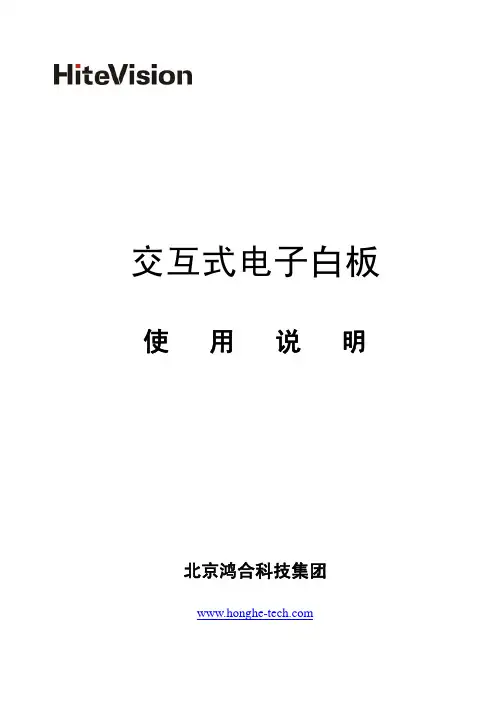
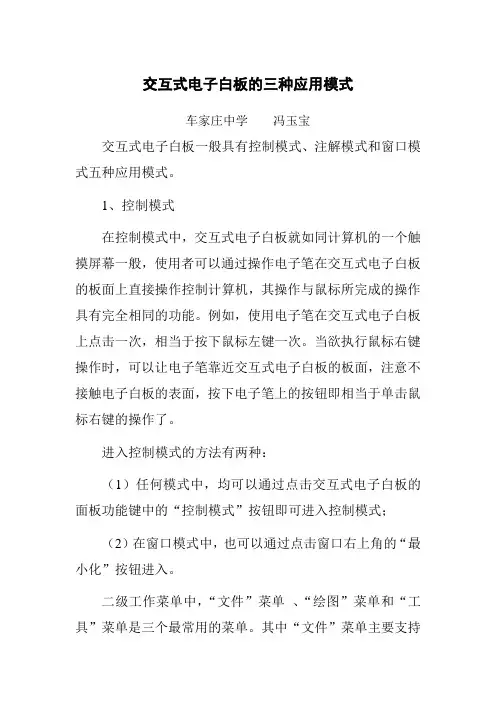
交互式电子白板的三种应用模式车家庄中学冯玉宝交互式电子白板一般具有控制模式、注解模式和窗口模式五种应用模式。
1、控制模式在控制模式中,交互式电子白板就如同计算机的一个触摸屏幕一般,使用者可以通过操作电子笔在交互式电子白板的板面上直接操作控制计算机,其操作与鼠标所完成的操作具有完全相同的功能。
例如,使用电子笔在交互式电子白板上点击一次,相当于按下鼠标左键一次。
当欲执行鼠标右键操作时,可以让电子笔靠近交互式电子白板的板面,注意不接触电子白板的表面,按下电子笔上的按钮即相当于单击鼠标右键的操作了。
进入控制模式的方法有两种:(1)任何模式中,均可以通过点击交互式电子白板的面板功能键中的“控制模式”按钮即可进入控制模式;(2)在窗口模式中,也可以通过点击窗口右上角的“最小化”按钮进入。
二级工作菜单中,“文件”菜单、“绘图”菜单和“工具”菜单是三个最常用的菜单。
其中“文件”菜单主要支持使用者对交互式电子白板文档进行保存和处理等。
“绘图”菜单主要支持使用者在交互式电子白板上完成书写和绘画等功能,并提供了普通笔、毛笔、荧光笔、排笔和纹理画笔、魔术笔等多种笔型,以及手写识别和多种几何图形的手绘功能等。
“工具”菜单主要为使用者提供各种交互式电子白板的常用功能,例如放大镜、探照灯和照相机等功能。
值得一提的是,点击图4-1-2所示的二级工具菜单中的“切换到初级用户”的标志后,可以使系统切换到初级用户菜单。
初级用户菜单与高级用户菜单相比,图标较少,一般只提供常用菜单图标,比较适合刚刚开始使用交互式电子白板的新手用户。
2、注解模式注解模式为使用者提供了一种可以在交互式电子白板上任意书写的使用模式。
在注解模式中,使用者不仅可以利用电子笔在交互式电子白板上所创建的空白页面上进行书写、标注、绘图和任意擦除,还可以直接在各种电脑软件运行的屏幕界面上进行书写,例如,可以在Flash、视频文件播放的同时,在交互式电子白板的板面上进行书写和标注。
IEBOARD交互式电子白板使用指南一、重要信息1.为避免触电,请不要将电子白板安装到潮湿或烟雾的地方!2.安装电子白板后,请务必保证电子白板牢固!3.交互式电子白板须避开火源和电击,避免阳光直射!4.当电子白板与投影仪配合使用时,请务必不要直视投影仪发出的光束!1.安装电子白板的场地,周围不能有强的磁场。
2.如果交互式电子白板固定在墙面,交互式电子白板必须与墙面平直。
3.如果墙面为金属或磁性材料,电子白板必须与墙面保持大于10CM的距离。
1.只能使用本公司配套的电子笔在白板上书写或操作。
除可擦写交互式电子白板外,其他交互式电子白板不能用带颜色的笔(普通水性笔等)书写。
2.在交互式电子白板上书写时,电子笔要与板面垂直。
电子笔尖不能压得太紧。
3.不能使用尖锐、质地坚硬的物品接触、刻划板面与边框。
二、电子白板的组成①.投影书写区②.快捷功能键③.主板④.RS-232连接口三、交互式电子白板的安装1.安装固定交互式电子白板壁挂式安装:选择好安装交互式电子白板的墙面,根据交互式电子白板的尺寸在墙面固定好膨胀螺丝。
再将交互式电子白板装上挂件挂至膨胀螺丝处。
详见《交互式电子白板安装图》2.连接交互式电子白板本交互式电子白板通过专用的USB转RS-232数据线与计算机的USB口连接,实现数据传输,并由计算机USB口直接供电,无需另外再接电源。
3.安装电子笔扭出电子笔后盖,装上一节7#1.5V电池,再把后盖扭好。
四、安装交互式电子白板驱动及软件当我们首次使用交互式电子白板前需要安装交互式电子白板驱动以及软件至计算机中。
1.系统需求最小配置推荐配置硬件配置Pentium Ⅱ450MHZ Pentium Ⅲ 850MHZ或更高128MB RAM 256MB RAM软件配置Windows2000,XP,VISTA,7 Windows2000,XP,VISTA,7Microsoft InternetExplorer6.0.0Microsoft InternetExplorer6.0.0 Microsoft Office2000 Microsoft Office20002.安装驱动1)插入随机光盘《IEBOARD Software安装软件》至电脑光驱中。
电子白板的使用方法
电子白板是一种用来展示和演示信息的装置,它可以用来替代传统的黑板和白板。
电子白板使用起来非常简便,下面将介绍一些常见的使用方法。
一、准备工作
1.确保电子白板连接到电源并处于启动状态。
2.确保投影仪或屏幕连接正常,并将其调整到适当的设置。
二、基本操作
1.打开电子白板软件,在屏幕上将会显示电子白板的界面。
2.使用电子白板附带的触控笔、触控板或鼠标,点击、拖动或书写功能按钮,即可在白板上进行对应操作。
三、书写和绘图
1.使用触控笔或触控板在白板上书写或绘图。
a.单击笔按钮,即可切换为书写模式。
b.在白板上书写或绘图。
c.可以通过调节笔的颜色、粗细和透明度来调整绘制效果。
d.可以使用橡皮擦按钮擦除不需要的内容。
2.在白板上添加文字和形状。
a.单击文本按钮,在白板上添加需要的文字。
b.可以通过选择形状按钮,在白板上作画。
3.使用图片和文件。
a.单击图片或文件按钮,选择需要添加的图片或文件。
b.拖动或调整大小以适应白板的需求。
四、导入和导出
1.导入文件。
a.单击导入按钮,在计算机中选择需要导入的文件。
b.文件将会显示在白板上。
2.导出文件。
a.单击导出按钮,选择需要导出的文件格式。
b.按照提示保存文件。
五、多媒体功能
1.添加视频和音频。
a.单击视频或音频按钮,选择要添加的媒体文件。
b.拖动或调整大小以适应白板的需求。
c.播放媒体文件。
2.展示网页和PPT。
a.单击网页或PPT按钮,输入要展示的网页地址或PPT文件路径。
b.预览和切换网页或PPT。
六、其他功能
1.撤销和重做。
a.单击撤销按钮,可以撤销上一步操作。
b.单击重做按钮,可以重新执行之前撤销的操作。
2.展示和批注。
a.单击展示按钮,可以全屏展示电子白板上的内容。
b.单击批注按钮,在白板上添加批注文字或图形。
3.分享和协作。
a.单击分享按钮,可以将电子白板的内容分享给他人。
b.可以连接多个电子白板设备进行协作。